
SFA: Smart File Advisor
※記事の画像はWindows 7のスナップショットです
Alchohol 52% FEのインストーラーにバンドルされたSmart File Advisor (SFA) は、Alchohol 52% FEと連動しているので、通常の方法では単独でアンインストールすることができません。
Windows 10はこちら。
[3/3] Alchohol 52% FE SFA削除手順|Smart File Advisor
Alcohol 52% FE(Free Edition) にバンドルされている Smart File Advisor (SFA) を取り除く手順を書いています。 SFAはAlcohol 52% FEにバンドル...
SFA
Smart File Advisor (SFA) はFilefacts.net に登録された拡張子データベースを検索するフロントエンドソフトウェアです。SFAの押し売り
ある時期から、無償使用の条件としてSFAのインストールが強制になりました。コンポーネント選択画面においてSFAはチェックされたままグレーアウトされているのでインストール対象から除外できません。
そして、SFAをアンインストールすると Alcohol 52% FE も同時にアンインストールされます。
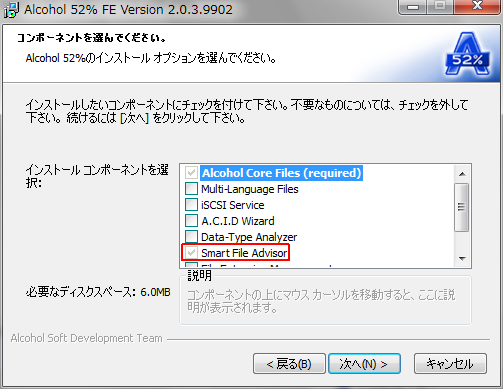
SFA の警告
SFA をアンインストールしようとすると次のメッセージが表示され、そのまま実行すると Alcohol 52% FE もアンインストールされてしまいます。Alcohol 52% FE requires Smart File Advisor to be installed. Are you sure you want to uninstall Alcohol 52% FE and Smart File Advisor?
(Google 翻訳)
Alcohol 52%FEではSmart File Advisorをインストールする必要があります。 Alcohol 52%FEとSmart File Advisorをアンインストールしてもよろしいですか?
Alchohol 52% FEをインストールする手順
Alchohol 52% FE のインストールを完了させた後でないとSFAは削除できないので、まずは、Alchohol 52% FE のインストールを完了させます。お勧め商品
Alcohol 52% FE はダウンローダーをダウンロードする途中で、お勧め商品(提携ソフトウェア)のインストール画面が表示されます。Alcohol 52% FE のインストールと勘違いして "了承しました" をクリックするとお勧め商品がインストールされますのでご注意ください。
検証時のお勧め商品は ByteFence(アンチマルウェア)でした。
お勧め商品のインストールを回避するには "お断りします" を選択しましょう。
ダウンロードマネージャーをダウンロードして実行する
Alcohol 52% Free Edition - Filefacts.comhttp://www.filefacts.com/alcohol-52-free-edition-info
インストーラーのダウンロード完了まで3ステップありました。
※ステップ数はインストーラーにより異なります。
Step.1 : 確認画面
選択肢がないので「次に」をクリックします。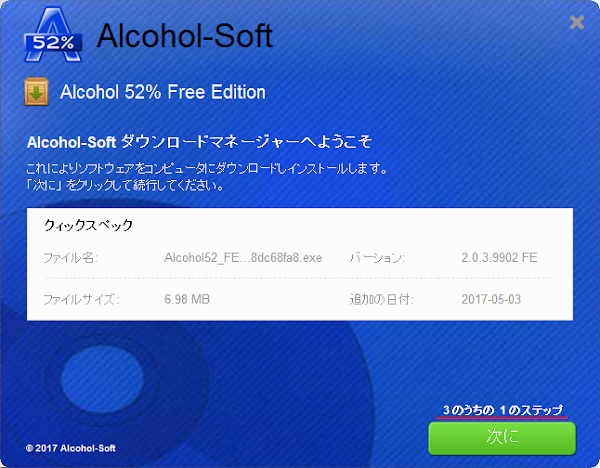
Step.2 : ByteFence インストール画面
アンチマルウェア ByteFence のインストール画面です。Alcohol 52% FE のインストール画面ではないので間違わないようにしましょう。「お断りします」をクリックして先に進みます。

Step.3 : インストーラーのダウンロード開始
Alcohol 52% FE インストーラーのダウンロードが始まります。ダウンロード完了後、自動的にセットアップウィザードが起動します。
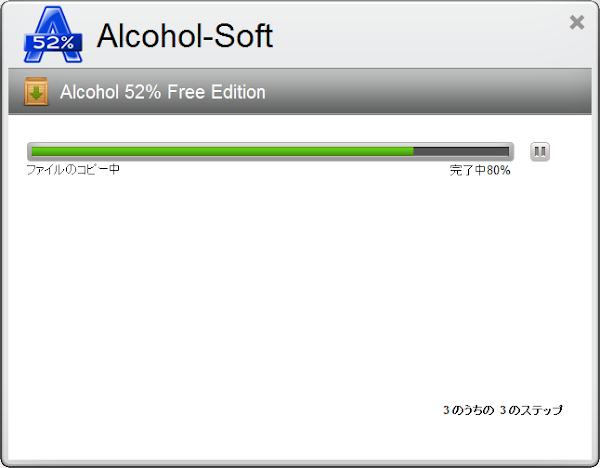
セットアップウィザード
セットアップウィザードで悩む場面は、インストールコンポーネントではないかと思います。ローカルに保存したイメージファイルを仮想ドライブにマウントするだけなら、ほとんどのオプションは不要です。
SFAはチェックが外せないようになっているので、ここではインストール一択です。
インストールコンポーネントを選択
日本語化する場合は Multi-Language Files にチェックを入れましょう。それ以外は必要ないと思います。
- Multi-Language Files
- iSCSI Service
- A.C.I.D Wizard
- Data-Type analyzer
- Smart File Advisor(必須)
- File Extention Management
- Desktop Shortcut
インストールコンポーネントを選択したら、インストーラーのメッセージに従いインストールを完了させましょう。
セットアップウィザードのキャンセル
「セットアップウィザードへようこそ」はキャンセルすることができます。Alcohol 52% FE のインストーラーは以下のフォルダにダウンロードされています。
ファイル名にはハッシュ値が付加されているので長いです
| フォルダ | C:\Users\<login user>\Downloads |
| ファイル名 | Alcohol52_FE_2.0.3.9902_a6efb6c332c2b2a899ae81398dc68fa8.exe |
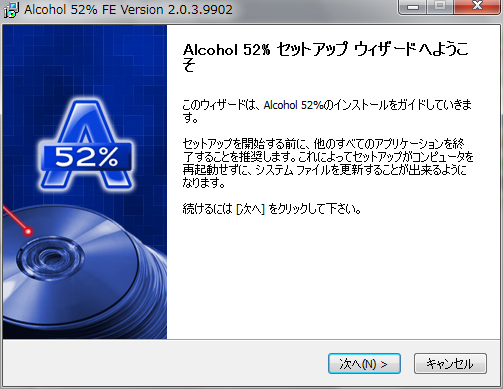 | |
SFAの常駐設定を解除する
SFAはWindows起動時に常駐します。以下の☑を外せば常駐しなくなります。
- Autostart Smart File Advisor when windows starts
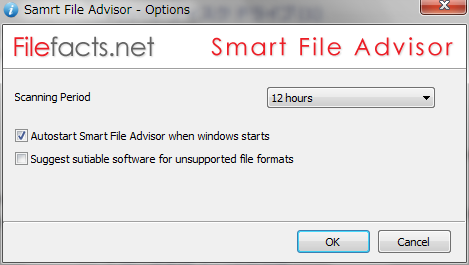
さらに SFAのバージョンチェックプロセスが別プロセスで常駐しているので停止します。
当方のWindowsはこのプロセスをアンインストール済みで検証できないため、バージョンチェックプロセスの停止及び削除は割愛します。
SFAを削除する手順
本手順はレジストリを操作します。
レジストリの操作は自己責任です
レジストリエディターを操作する前に、不測の事態に備えてレジストリのバックアップを取っておきましょう。
2. レジストリ値 Alcohol.exe の検索
\HKEY_LOCAL_MACHINE\SOFTWARE\Microsoft\Windows\CurrentVersion\App Paths\Alcohol.exe
| 既定 | C:\Program Files (x86)\Alcohol Soft\Alcohol 52\Alcohol.exe |
| Path | C:\Program Files (x86)\Alcohol Soft\Alcohol 52\ |
 | |
3. 既定、Path のデータを変更する
表示されている "既定"、"Path" のドライブ名 (C:) を変更します。これによりSFAをアンインストールする時に、アンインストーラーが Alchohol 52% を特定できないようにします。
例:Fドライブに変更
| 既定 | F:\Program Files (x86)\Alcohol Soft\Alcohol 52\Alcohol.exe |
| Path | F:\Program Files (x86)\Alcohol Soft\Alcohol 52\ |
 | |
4. アンインストール
「プログラムと機能」から Smart File Advisor をアンインストールする。
5. 既定、Path のデータを元に戻す
手順3 で変更した値を元に戻します。今回の例では、FドライブからCドライブに変更します。
6. 手順終了
Alcohol 52% FE が正常に起動するか確認しましょう。起動に問題のある時は、[手順5] の操作をミスっている可能性があります。
External link
- Smart File Advisor|filefacts.net
http://www.filefacts.net/ja/sfa.php - Alcohol 52% Free Edition - Filefacts.com
http://www.filefacts.com/alcohol-52-free-edition-info
検証:Alcohol 52% FE_2.0.3.9902
Windows 7
Windows 7
:SC2
このサイトを検索 | Search this site














